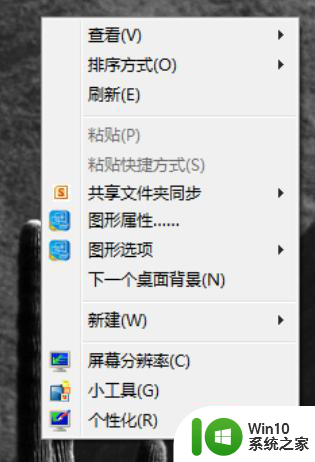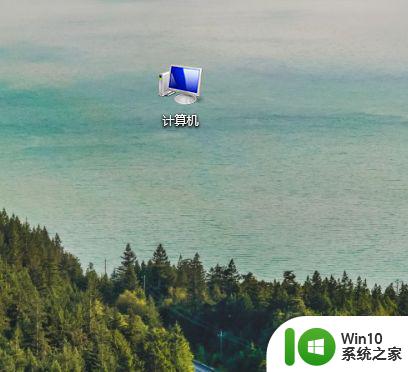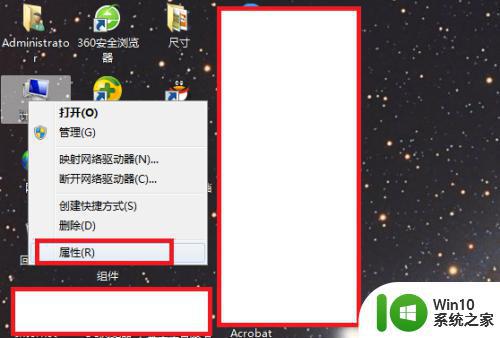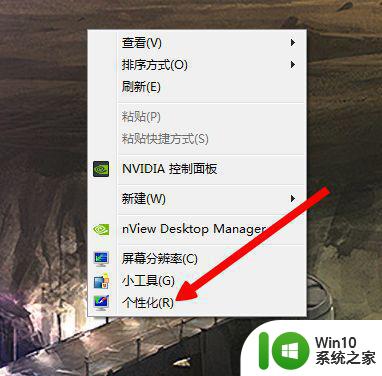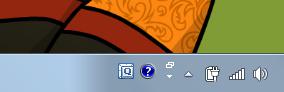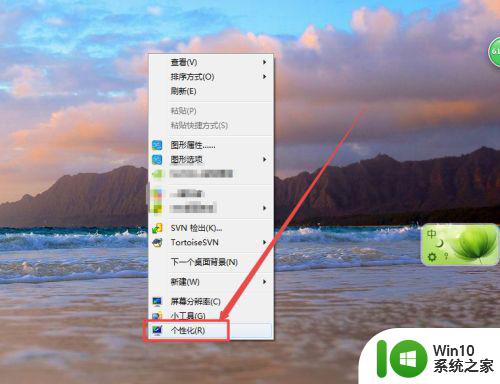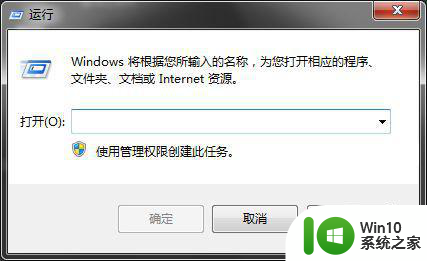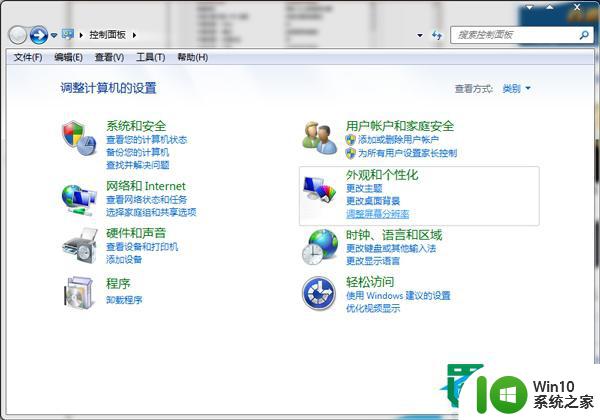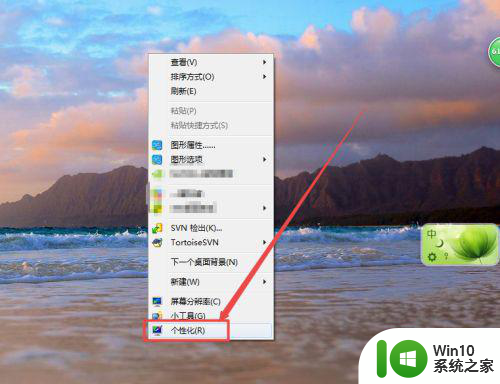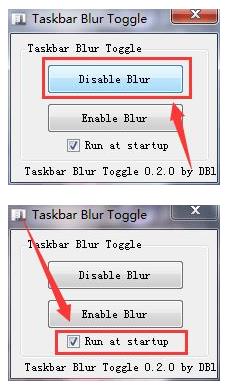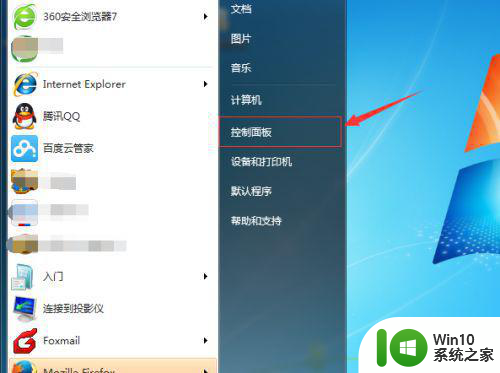网吧win7如何设置透明主题 网吧电脑win7怎么调透明主题
更新时间:2023-04-08 15:59:19作者:xiaoliu
对于网吧电脑win7 64位原版系统中的功能,可能有些用户还没有全部了解到,为了能够满足用户对于桌面背景的显示,许多用户都会自己选择相应的图片,同时也可以通过设置透明主题来使得背景更加的耀眼,可是网吧win7如何设置透明主题呢?这里小编就来教大家网吧win7设置透明主题方法。
具体方法:
1、首先在我们的电脑桌面上找到计算机并点击它,如下图所示。
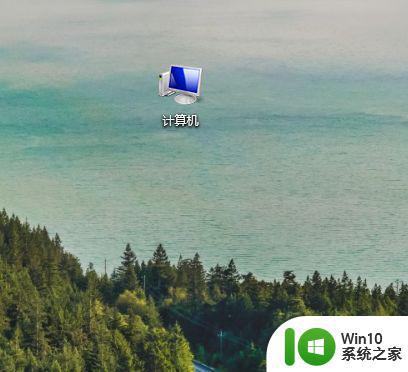
2、然后点击打开控制面板,如下图所示,
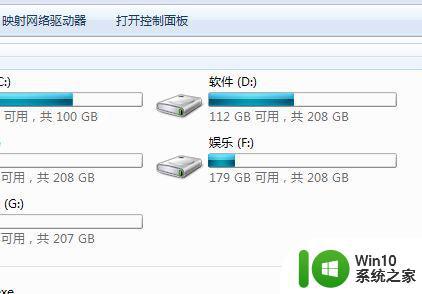
3、接着点击个性化,如下图所示。
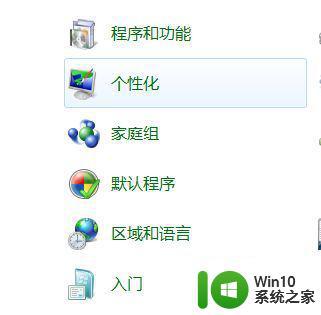
4、然后点击我们想要的背景主题,如下图所示。
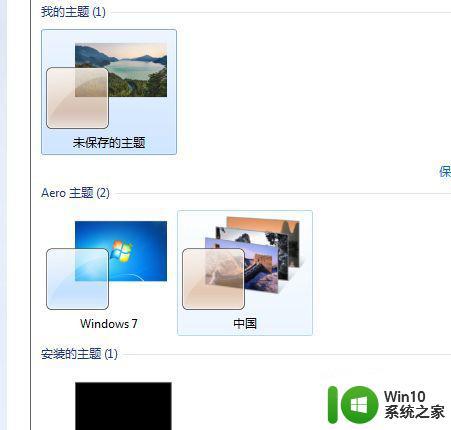
5、接着点击窗口颜色,如下图所示。
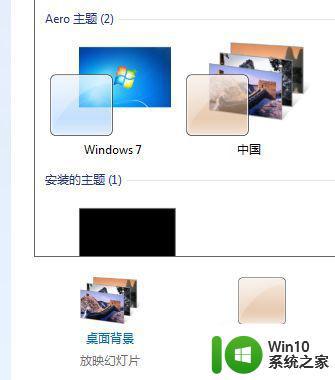
6、最后勾选启用透明效果,并点击保存修改就可以了。
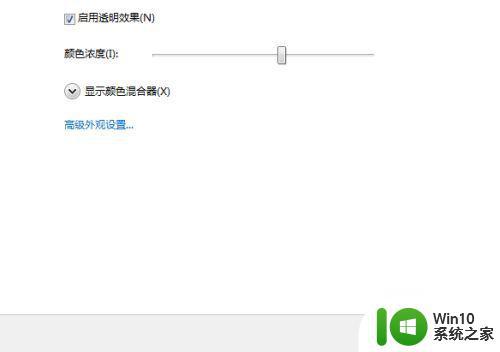
上述就是小编教大家的网吧win7设置透明主题方法了,有需要的用户就可以根据小编的步骤进行操作了,希望能够对大家有所帮助。